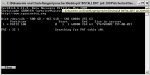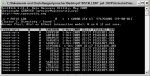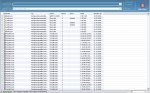Hallo an alle,
vorweg: Ich sitze gerade vor meinem Laptop Windows XP Prof. SP3 mit einer internen 40GB Festplatte die einwandfrei läuft. Neben mir steht meine hübsche, externe 500GB Festplatte, welche aber nun nicht mehr korrekt läuft.
Um 20:30 sah ich das letzte Mal meine Daten auf dieser Festplatte. Ich hab im Windows Explorer gerade die Platte angewählt, sehe den Inhalt und der Laptop friert ein. Reaktion: Festplatte abgenommen und Laptop Neustart. Laptop i.O. aber die Festplatte taucht nur noch als "Lokaler Datenträger" im Explorer auf. Es werden aber die korrekten GB Zahlen angezeigt (siehe Bild 1 und 2).
Wenn ich auf die Platte zugreife sehe ich keine Daten. (Bild 3). Auch der Anschluss an einen anderen Laptop hat nicht funktioniert und ich habe leider keinen PC griffbereit zum Ausbau.
Nach eifrigem Suchen bin ich auf TestDisk gestoßen (testdisk-6.11.3). Mein Log ist im Anhang.
Zunächst habe ich eine Analyse gemacht & dort erschien "BAD SECTOR COUNT". Google, etc. Es scheint ein Geometrie-Problem zu sein. Head(s)-Werte überprüft (255 war eingestellt) und zur Sicherheit alle Werte (16,32,64,128,240,255) durchgeprüft. Bei allen außer 255 kommt die Fehlermeldung, dass CHS und noch ein Wert nicht übereinstimmen.
Also belasse ich es bei 255. Dann habe ich mir hier einige Foreneinträge & etwas Dokumentation durchgelesen und war so mutig die Partition mit Write zu schreiben und dann imAdvanced-Bereich Backup BS auszuwählen um den Backup-Bootsektor über den Bootsektor zu schreiben.
In den weiteren Bildern 4 - 7 kann man die testdisk Zwischenschritte sehen.
BTW: Mit Deep-Search wurde nichts gefunden. Die externe Festplatte besteht nur aus einer Partition.
Fazit: Der Zustand ist immer noch wie oben beschrieben. Zugriff top, aber keine Daten. Dabei sehe ich die 452 GB Musik schon vor mir :/ Any idea!? Fiona scheint immer tolle Ideen zu haben
Liebe Grüße und danke für jede Hilfe,
Marcel
Update: Bild 8 zeigt was bei der Eingabe von P folgt.
vorweg: Ich sitze gerade vor meinem Laptop Windows XP Prof. SP3 mit einer internen 40GB Festplatte die einwandfrei läuft. Neben mir steht meine hübsche, externe 500GB Festplatte, welche aber nun nicht mehr korrekt läuft.
Um 20:30 sah ich das letzte Mal meine Daten auf dieser Festplatte. Ich hab im Windows Explorer gerade die Platte angewählt, sehe den Inhalt und der Laptop friert ein. Reaktion: Festplatte abgenommen und Laptop Neustart. Laptop i.O. aber die Festplatte taucht nur noch als "Lokaler Datenträger" im Explorer auf. Es werden aber die korrekten GB Zahlen angezeigt (siehe Bild 1 und 2).
Wenn ich auf die Platte zugreife sehe ich keine Daten. (Bild 3). Auch der Anschluss an einen anderen Laptop hat nicht funktioniert und ich habe leider keinen PC griffbereit zum Ausbau.
Nach eifrigem Suchen bin ich auf TestDisk gestoßen (testdisk-6.11.3). Mein Log ist im Anhang.
Zunächst habe ich eine Analyse gemacht & dort erschien "BAD SECTOR COUNT". Google, etc. Es scheint ein Geometrie-Problem zu sein. Head(s)-Werte überprüft (255 war eingestellt) und zur Sicherheit alle Werte (16,32,64,128,240,255) durchgeprüft. Bei allen außer 255 kommt die Fehlermeldung, dass CHS und noch ein Wert nicht übereinstimmen.
Also belasse ich es bei 255. Dann habe ich mir hier einige Foreneinträge & etwas Dokumentation durchgelesen und war so mutig die Partition mit Write zu schreiben und dann imAdvanced-Bereich Backup BS auszuwählen um den Backup-Bootsektor über den Bootsektor zu schreiben.
In den weiteren Bildern 4 - 7 kann man die testdisk Zwischenschritte sehen.
BTW: Mit Deep-Search wurde nichts gefunden. Die externe Festplatte besteht nur aus einer Partition.
Fazit: Der Zustand ist immer noch wie oben beschrieben. Zugriff top, aber keine Daten. Dabei sehe ich die 452 GB Musik schon vor mir :/ Any idea!? Fiona scheint immer tolle Ideen zu haben
Liebe Grüße und danke für jede Hilfe,
Marcel
Update: Bild 8 zeigt was bei der Eingabe von P folgt.
Anhänge
-
 Bild 1.jpg36,5 KB · Aufrufe: 280
Bild 1.jpg36,5 KB · Aufrufe: 280 -
 Bild 2.jpg115,7 KB · Aufrufe: 276
Bild 2.jpg115,7 KB · Aufrufe: 276 -
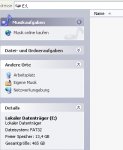 Bild 3.jpg77,3 KB · Aufrufe: 269
Bild 3.jpg77,3 KB · Aufrufe: 269 -
testdisk.txt2,7 KB · Aufrufe: 200
-
 Bild4.jpg111,4 KB · Aufrufe: 309
Bild4.jpg111,4 KB · Aufrufe: 309 -
 Bild5.jpg91,5 KB · Aufrufe: 303
Bild5.jpg91,5 KB · Aufrufe: 303 -
 Bild6.jpg123,1 KB · Aufrufe: 282
Bild6.jpg123,1 KB · Aufrufe: 282 -
 Bild7.jpg111,9 KB · Aufrufe: 289
Bild7.jpg111,9 KB · Aufrufe: 289 -
 Bild8.jpg94,7 KB · Aufrufe: 289
Bild8.jpg94,7 KB · Aufrufe: 289
Zuletzt bearbeitet: